尽管诸如 Slack 之类的协作工具日益普及,电子邮件依然是人们日常沟通的重要组成部分,有时甚至会让人感到应接不暇。为了更好地管理您的电子邮件,一种有效的方法是使用 Outlook 的自动分类功能,将收到的邮件按照预设规则自动归类到特定的文件夹中。
这个过程主要依赖于 Outlook 的规则功能。这些规则会在您发送或接收电子邮件时自动执行,并根据您预先设定的条件进行操作。
创建电子邮件分类规则有两种方式。第一种方法较为简单,特别适用于您希望自动移动的单个电子邮件地址。例如,对于来自票务系统或警报系统的固定邮件地址,这种方法非常理想。
第二种方法稍微复杂一些,但仍然易于操作。它更适合于处理来自整个域(例如,同一公司所有员工的电子邮件)的邮件,或者当您需要逐个设置多个规则时。
创建简易规则
使用简单方法创建规则,首先打开 Outlook 收件箱,在您想要自动分类的邮件上点击鼠标右键,选择“规则”,然后点击“创建规则”。
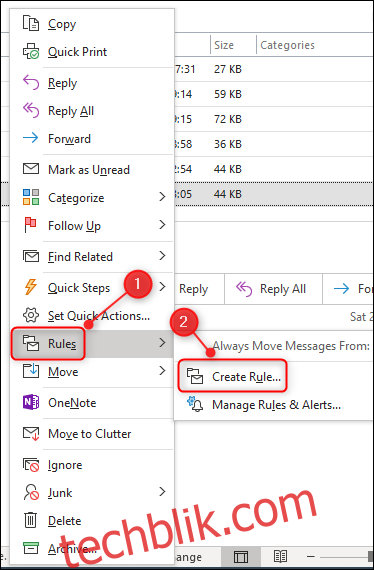
此时会弹出一个“创建规则”窗口。勾选发件人姓名旁边的复选框。这会告知 Outlook,将规则应用于所有来自此地址的邮件。接下来,勾选“将项目移动到文件夹”复选框。
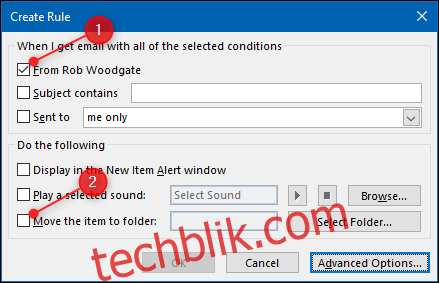
在弹出的窗口中,选择您想将电子邮件移动到的目标文件夹(或者点击“新建”创建一个新文件夹),然后点击“确定”。
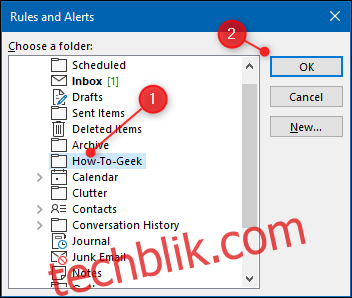
现在,您的规则已准备就绪,点击“确定”按钮即可生效。

会出现一个确认对话框。勾选“立即对当前文件夹中的邮件运行此规则”复选框,然后点击“确定”。
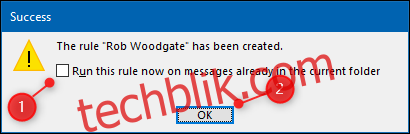
从现在开始,任何来自该地址的邮件都会自动移动到您指定的文件夹。
创建更复杂的规则
如果您想从头开始设置规则,请点击“主页”选项卡,然后依次点击“规则”和“管理规则和警报”。
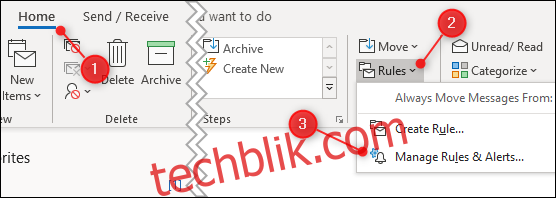
这时会弹出“规则和警报”窗口。点击“新规则”。

这将打开“规则向导”窗口。在“从空白规则开始”部分,点击“对收到的邮件应用规则”,然后点击“下一步”。
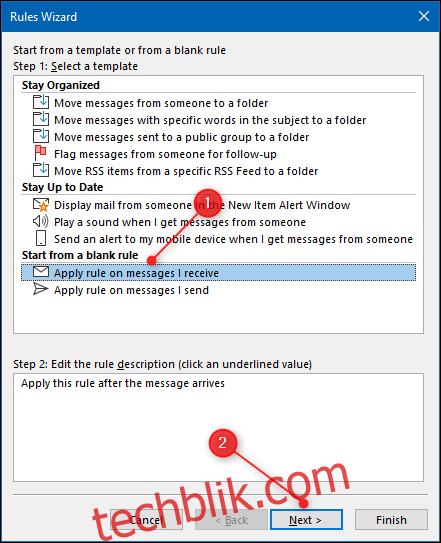
在这里,您可以选择邮件必须满足的条件,才能应用规则。我们将设置一个适用于来自 @wdzwdz.com 域的所有邮件的条件。
勾选“发件人地址中包含特定单词”复选框,然后在底部的文本框中点击“特定单词”。
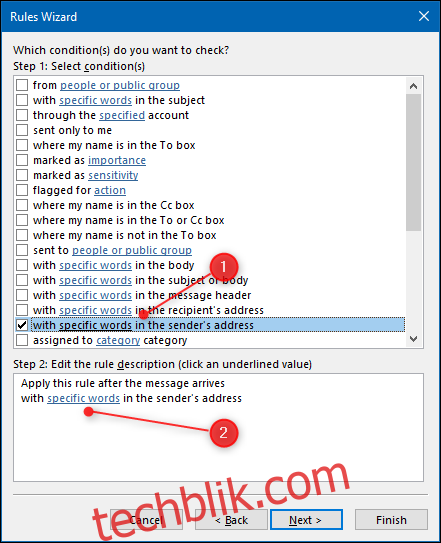
在弹出的窗口中,输入您想要应用规则的域名。例如,如果邮件来自地址以“@acmeanvils.com”结尾的用户,请键入该地址,然后点击“添加”。
您可以在此添加多个项目,以便将多个重要客户的邮件全部包含在规则中。完成后,点击“确定”。
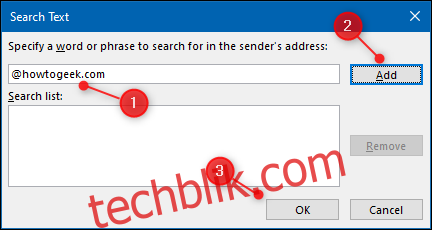
“规则向导”会显示您选择的邮件域名。如果需要更改条件,您可以点击条件进行编辑。一切设置妥当后,点击“下一步”。
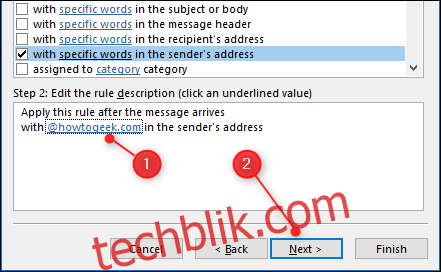
在向导的下一页,我们将选择目标文件夹,以便将这些邮件移动到其中。勾选“将其移动到指定文件夹”复选框,然后点击底部文本框中的“指定”。
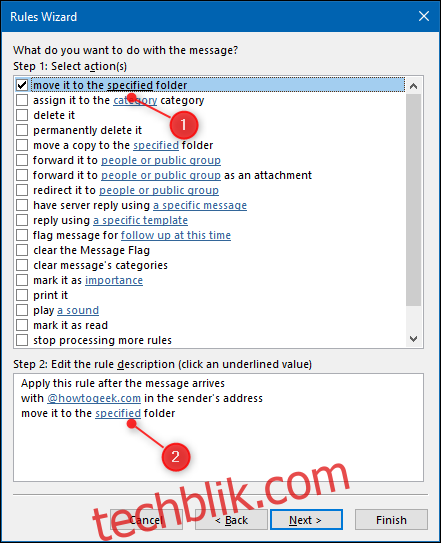
在弹出的窗口中,选择您想将邮件移动到的文件夹(或者点击“新建”创建一个新文件夹),然后点击“确定”。
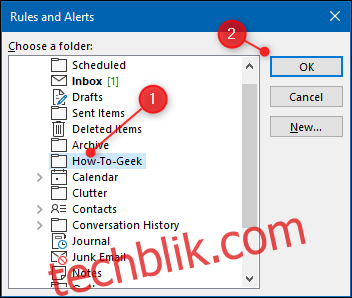
“规则向导”会显示您选择的文件夹。如果这不是正确的文件夹,请点击它进行更改,然后点击“下一步”。
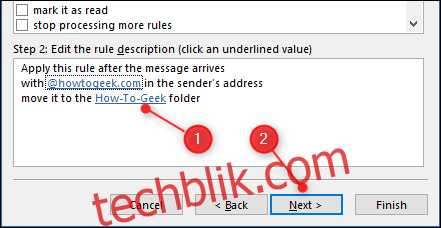
现在您可以指定任何例外情况;如果您不需要添加任何例外,请点击“下一步”。
输入规则的名称,勾选“立即对‘收件箱’中的邮件运行此规则”复选框,然后点击“完成”。
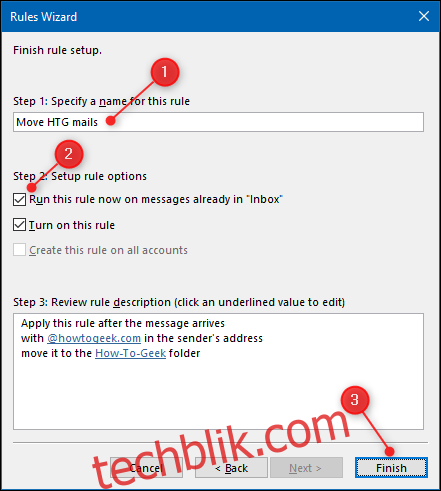
您的规则现已完成,并会出现在“规则和警报”窗口中。点击“应用”以完成整个流程。
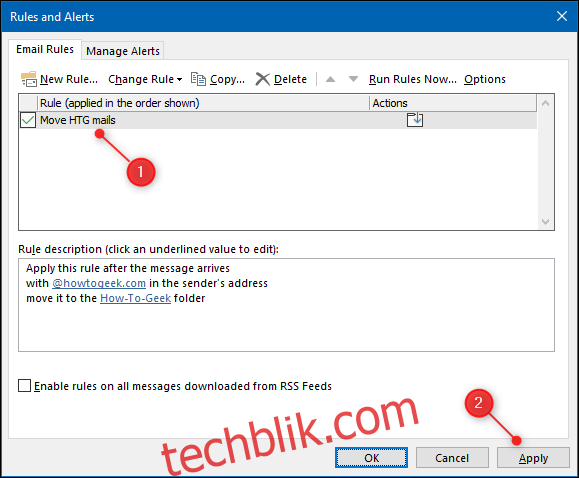
现在,您的规则已经生效。任何符合您所选条件的邮件都将自动移动到指定文件夹。此外,您在 Outlook 客户端中创建的任何规则都会同步到 Outlook Web 应用程序中。